Οι ιδιοκτήτες του Oculus Quest γνωρίζουν πόσο καλή είναι η πραγματικά ασύρματη εμπειρία. Αυτό που μπορεί να μην γνωρίζουν, ωστόσο, είναι πώς ο υπολογιστής παιχνιδιών τους θα μπορούσε να μετατρέψει το Oculus Quest σε Oculus Rift και να επιτρέψει ακόμη και μεγαλύτερες εμπειρίες εικονικής πραγματικότητας. Ο αναλυτικός οδηγός μας θα σας δείξει την ευκολότερη διαδρομή για τη χρήση του Oculus Quest ως ακουστικού PC VR, καθώς και για την εισαγωγή ορισμένων τρόπων για να διατηρήσετε την εμπειρία πραγματικά ασύρματη.
Το Wired είναι ο καλύτερος τρόπος να πάτε τώρα για δύο βασικούς λόγους. Πρώτον, η ενσύρματη εμπειρία είναι απίστευτα εύκολο να ρυθμιστεί, και δεύτερον, θα έχετε την καλύτερη ποιότητα βίντεο και ήχου με καλώδιο. Για να ξεκινήσετε, το μόνο που χρειάζεστε είναι ένα καλώδιο USB Type-C για να συνδέσετε το Oculus Quest στον υπολογιστή σας.
ο Καλώδιο Oculus Link 80 $ θα προσφέρει την υψηλότερη ποιότητα εμπειρίας και συνιστάται επίσημα από την Oculus. Εάν ο υπολογιστής σας δεν διαθέτει θύρα USB Type-C, μπορείτε να επιλέξετε ένα λιγότερο ακριβό
Καλώδιο 10 ποδιών Modal $ 27 που θα συνδέονται στις θύρες USB Type-A 3.1 στον υπολογιστή σας. Μόλις αποκτήσετε το καλώδιο, ακολουθήστε αυτές τις οδηγίες.- Βεβαιωθείτε ότι το Steam είναι εγκατεστημένο στον υπολογιστή σας. Μπορείς πάρτε το Steam εδώ.
- Ανοίξτε το Steam, κάντε κλικ στο Κατάστημα καρτέλα στην κορυφή.
- Αναζήτηση στο κατάστημα Steam για SteamVR και κάντε κλικ στην εγκατάσταση. Δεν χρειάζεται να ανοίξετε το SteamVR αυτήν τη στιγμή.
- Ανοίξτε το Λογισμικό Oculus στον υπολογιστή σας.
- Εάν δεν το έχετε ήδη, κατεβάστε το εδώ και μετά συνδεθείτε με τον λογαριασμό σας στο Oculus.
- Συνδέστε τη μία πλευρά του καλωδίου USB στην κατάλληλη θύρα του υπολογιστή σας και την άλλη πλευρά στο Oculus Quest.
-
Η εφαρμογή Oculus στον υπολογιστή σας θα πρέπει να αναγνωρίζει το Oculus Quest μόλις συνδεθεί. Κάντε κλικ Να συνεχίσει στην οθόνη που εμφανίζεται για την ενεργοποίηση του Oculus Link.
 Πηγή: Android Central
Πηγή: Android Central -
Κατά τη ρύθμιση του Oculus Link, μπορείτε να δοκιμάσετε το καλώδιο για να βεβαιωθείτε ότι είναι αρκετά γρήγορο για χρήση με το Oculus Link κάνοντας κλικ στο Δοκιμή κουμπί στο κάτω μέρος της οθόνης. Εάν το καλώδιο αποτύχει στη δοκιμή, θα πρέπει να λάβετε υπόψη ένα από τα καλώδια που προτείναμε παραπάνω.
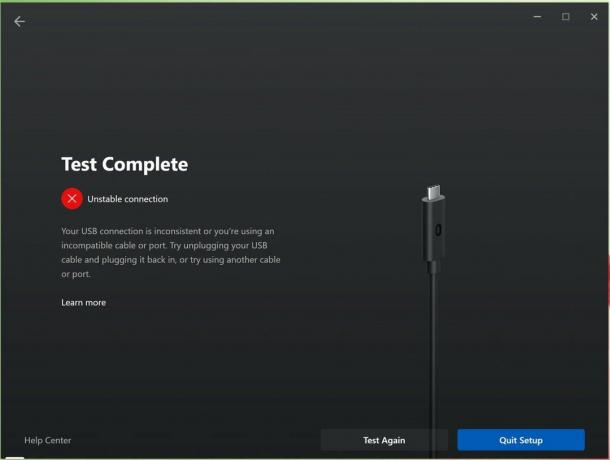 Πηγή: Android Central
Πηγή: Android Central - Κάντε κλικ Να συνεχίσει και βάλτε το Oculus Quest στο κεφάλι σας. Θα σας ζητηθεί να ορίσετε τα όρια του κηδεμόνα για το δωμάτιό σας.
-
Στην Αρχική οθόνη του Oculus, επιλέξτε Εφαρμογές στην αριστερή πλευρά της οθόνης και, στη συνέχεια, ξεκινήστε SteamVR.
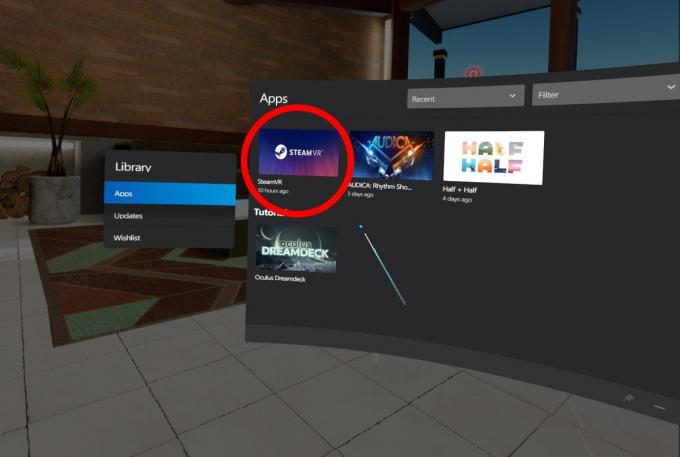 Πηγή: Android Central
Πηγή: Android Central -
Μερικές φορές, το SteamVR χρειάζεται επιπλέον πληροφορίες εγκατάστασης δωματίου. Εάν δεν έχετε ρυθμίσει προηγουμένως τα όρια δωματίου στο SteamVR, θα πρέπει να ακολουθήσετε τα βήματα στον υπολογιστή σας. Αυτό θα εμφανιστεί αυτόματα στην οθόνη σας εάν πρέπει να ρυθμιστεί. Ίσως χρειαστεί να αφαιρέσετε το Oculus Quest για να ολοκληρώσετε αυτό το βήμα.
 Πηγή: Android Central
Πηγή: Android Central -
Μόλις φορτωθεί το SteamVR, πατήστε το κουμπί μενού στο αριστερό χειριστήριο Oculus Touch για να τραβήξετε το ταμπλό SteamVR.
 Πηγή: Android Central
Πηγή: Android Central - Ξεκινήστε το παιχνίδι της επιλογής σας και απολαύστε.
Ενώ μια ενσύρματη εμπειρία θα προσφέρει την υψηλότερη ποιότητα και απαιτεί το ελάχιστο διαμόρφωση, τα καλώδια δεν είναι τόσο ωραία για να αντιμετωπιστούν. Σε τελική ανάλυση, αυτός είναι ίσως ο μοναδικός μεγαλύτερος λόγος για να αποκτήσετε ένα Oculus Quest, οπότε γιατί συμβιβαστείτε τώρα; Όταν εξετάζετε μια ασύρματη ρύθμιση για τις ανάγκες του υπολογιστή σας VR, υπάρχουν δύο μεγάλες επιλογές: η δωρεάν επιλογή, ALVR ή η πληρωμένη επιλογή, Εικονική επιφάνεια εργασίας.
Για αυτό το σεμινάριο, θα πρέπει να χρησιμοποιήσετε το Sidequest για να εγκαταστήσετε αυτές τις εφαρμογές στο Oculus Quest σας. Παρακαλώ ακολουθήστε μας Οδηγός Sidequest εδώ. Εφόσον είναι δωρεάν, θα ξεκινήσουμε δείχνοντας σας πώς να εγκαταστήσετε και να χρησιμοποιήσετε το ALVR.
- Στον υπολογιστή σας, μεταβείτε στο ALVR Github.
-
Κατεβάστε ALVR.zip. Μπορείτε να το βρείτε κάτω από το Περιουσιακά στοιχεία ενότητα κάθε κυκλοφορίας στο Github.
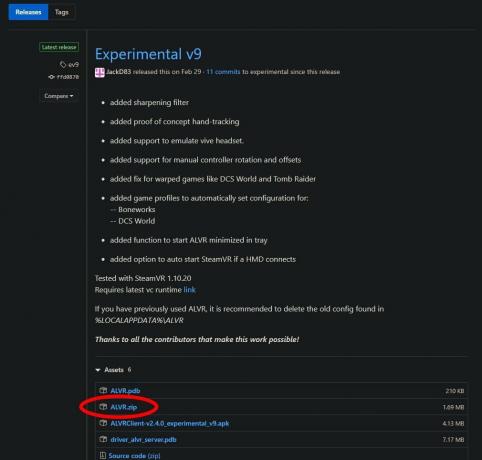 Πηγή: Android Central
Πηγή: Android Central -
Εκχύλισμα ALVR.zip σε μόνιμη τοποθεσία στον υπολογιστή σας. Κάτι όπως Τα αρχεία μου ή το Επιφάνεια εργασίας ο φάκελος είναι εντάξει.
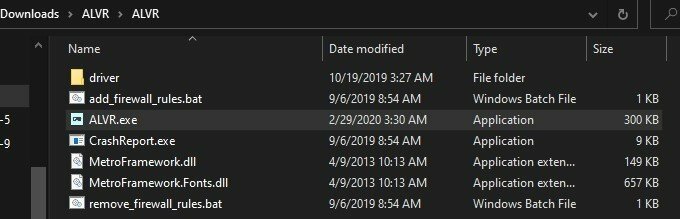 Πηγή: Android Central
Πηγή: Android Central - Ανοίξτε το ALVR φάκελο που μόλις εξαγάγατε και εκτελέσατε ALVR.exe. Αποδεχτείτε τυχόν προειδοποιήσεις ασφαλείας που εμφανίζονται.
Τώρα για να φορτώσετε ALVR στο Oculus Quest σας.
- Συνδέστε το Oculus Quest στον υπολογιστή σας με καλώδιο USB. Το Sidequest θα πρέπει να αναγνωρίσει το Oculus Quest σας εάν έχετε περάσει από το δικό μας Οδηγός εγκατάστασης Sidequest.
- Ανοίξτε το Sidequest εφαρμογή στον επιτραπέζιο υπολογιστή σας.
- Κάντε κλικ στο Παιχνίδια και εφαρμογές στην κορυφή.
-
Χρησιμοποιήστε τη γραμμή αναζήτησης στην αριστερή πλευρά της οθόνης για αναζήτηση ALVR ή Κάντε κλικ ΕΔΩ. Το πλήρες όνομα τίτλου που θα εμφανίζεται στο Sidequest είναι ALVR - Air Light VR.
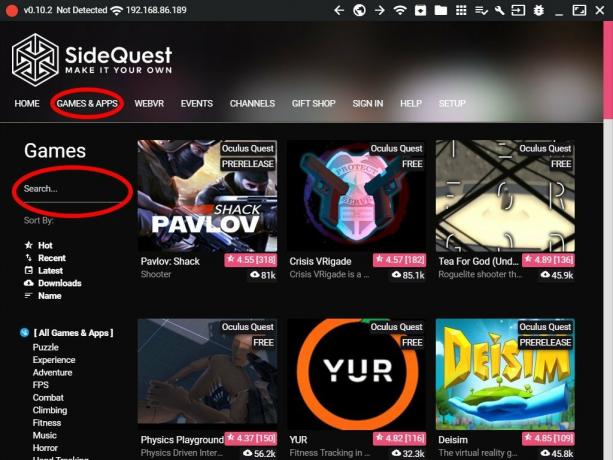 Πηγή: Android Central
Πηγή: Android Central -
Στη σελίδα καταστήματος στο Sidequest, κάντε κλικ στο ροζ Εγκατάσταση πιο πρόσφατου κουμπί για λήψη και εγκατάσταση του ALVR στο Oculus Quest σας.
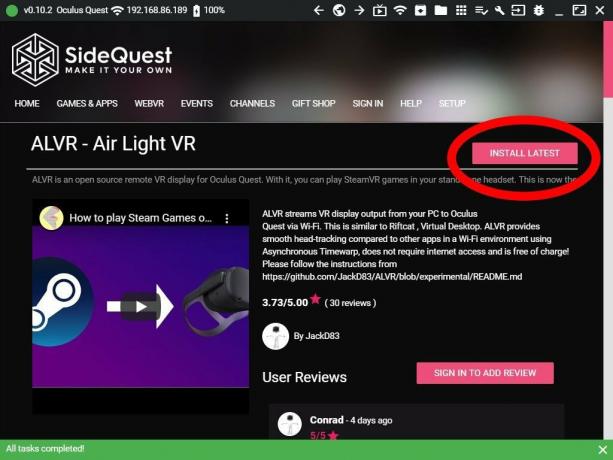 Πηγή: Android Central
Πηγή: Android Central - Μόλις ολοκληρωθεί η εγκατάσταση, αποσυνδέστε το Oculus Quest και τοποθετήστε το στο πρόσωπό σας όπως θα κάνατε κανονικά όταν παίζετε.
-
Μεταβείτε στο δικό σας Βιβλιοθήκη.
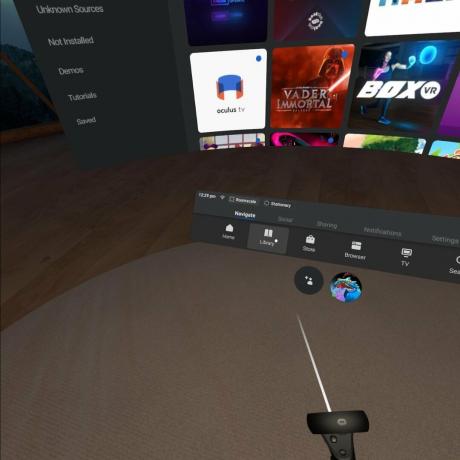 Πηγή: Android Central
Πηγή: Android Central -
Επιλέγω Αγνωστες πηγές από την αριστερή λίστα και, στη συνέχεια, επιλέξτε ALVR από το κύριο παράθυρο.
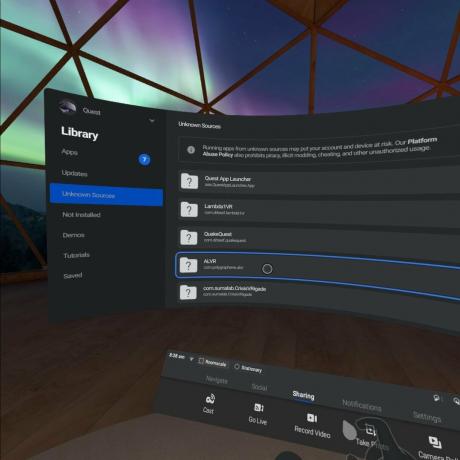 Πηγή: Android Central
Πηγή: Android Central -
Το ALVR θα ξεκινήσει σε μια λευκή οθόνη. Τραβήξτε το γείσο σας, αλλά αφήστε το Oculus Quest στο κεφάλι σας για να το αποφύγετε να κοιμηθείτε. Στον υπολογιστή σας, κάντε κλικ στο Συνδέω-συωδεομαι κουμπί στην εφαρμογή ALVR δίπλα στην καταχώριση του Oculus Quest.
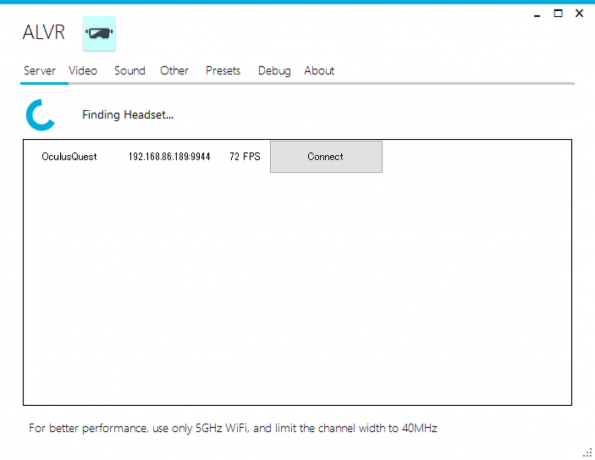 Πηγή: Android Central
Πηγή: Android Central -
Μόλις συνδεθεί, θα δείτε τα στατιστικά και τα στοιχεία του ακουστικού σας να εμφανίζονται στην εφαρμογή ALVR στην επιφάνεια εργασίας σας. Το SteamVR θα ξεκινήσει αυτόματα και θα σας υποδεχτεί το σπίτι SteamVR μέσα από το Oculus Quest.
 Πηγή: Android Central
Πηγή: Android Central -
Εάν δεν έχετε ρυθμίσει προηγουμένως τα όρια δωματίου στο SteamVR, θα πρέπει να ακολουθήσετε τα βήματα στον υπολογιστή σας. Αυτό θα εμφανιστεί αυτόματα στην οθόνη σας εάν δεν είχε ρυθμιστεί προηγουμένως.
 Πηγή: Android Central
Πηγή: Android Central -
Μόλις φορτωθεί το SteamVR, πατήστε το κουμπί μενού στο αριστερό χειριστήριο Oculus Touch για να τραβήξετε το ταμπλό SteamVR.
 Πηγή: Android Central
Πηγή: Android Central - Ξεκινήστε το παιχνίδι της επιλογής σας και απολαύστε.
Αποκτήστε ολόκληρη την επιφάνεια εργασίας σας με εικονική επιφάνεια εργασίας
Η εικονική επιφάνεια εργασίας είναι η άλλη ασύρματη εμπειρία και είναι εγκατεστημένη με τον ίδιο τρόπο που το ALVR με μία εξαίρεση: Θα πρέπει πρώτα να αγοράσετε μια άδεια χρήσης για την εικονική επιφάνεια εργασίας. Ξεκινήστε στον υπολογιστή σας.
- Ανοιξε το Εφαρμογή Oculus και αναζητήστε Εικονική επιφάνεια εργασίας ή απλά Κάντε κλικ ΕΔΩ.
- Αγορά Εικονική επιφάνεια εργασίας αλλά μην το εγκαταστήσετε.
- Κατεβάστε το Εφαρμογή ροής εικονικής επιφάνειας εργασίας στον υπολογιστή σας.
-
Εκτελέστε την εφαρμογή μόλις ολοκληρωθεί η λήψη.
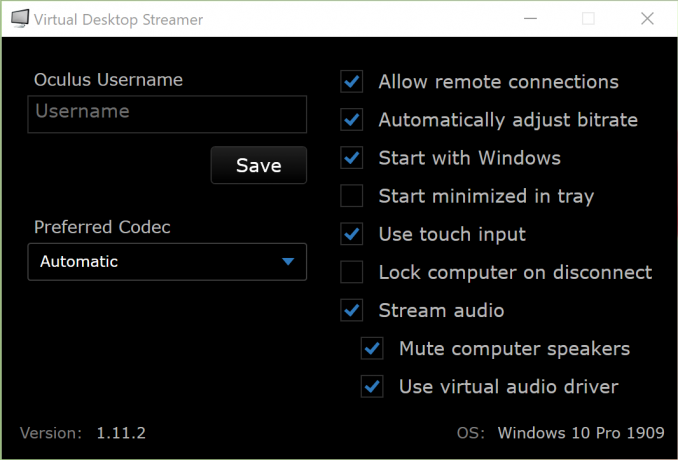 Πηγή: Android Central
Πηγή: Android Central
Τώρα που έχετε το πρόγραμμα, δείτε πώς μπορείτε να ξεκινήσετε.
- Συνδέστε το Oculus Quest στον υπολογιστή σας με καλώδιο USB. Το Sidequest θα πρέπει να αναγνωρίσει το Oculus Quest σας εάν έχετε περάσει από το δικό μας Οδηγός εγκατάστασης Sidequest.
- Μεταβείτε στο Εφαρμογή Sidequest στον επιτραπέζιο υπολογιστή σας.
-
Κάντε κλικ στο Παιχνίδια και εφαρμογές στην κορυφή και, στη συνέχεια, χρησιμοποιήστε τη γραμμή αναζήτησης στην αριστερή πλευρά της οθόνης για αναζήτηση Εικονική επιφάνεια εργασίας ή απλά Κάντε κλικ ΕΔΩ.
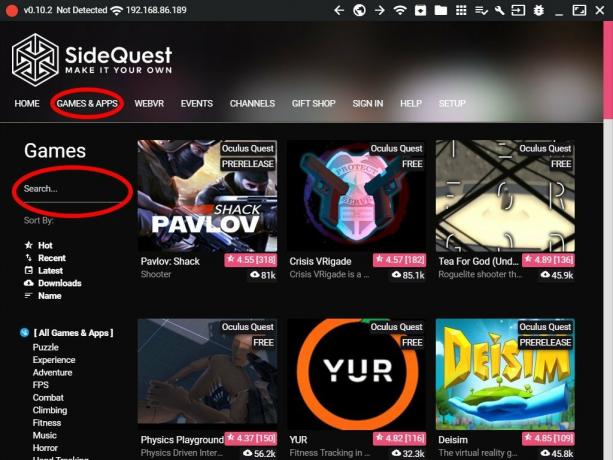 Πηγή: Android Central
Πηγή: Android Central -
Στη σελίδα καταστήματος στο Sidequest, κάντε κλικ στο ροζ Εγκατάσταση πιο πρόσφατου κουμπί για λήψη και εγκατάσταση εικονικής επιφάνειας εργασίας στο Oculus Quest σας.
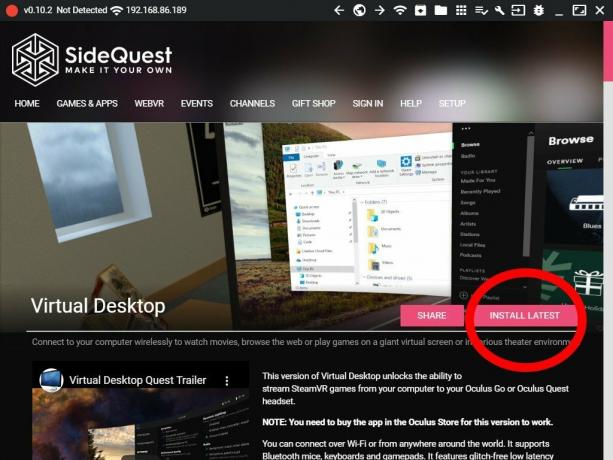 Πηγή: Android Central
Πηγή: Android Central -
Μόλις ολοκληρωθεί η εγκατάσταση, αποσυνδέστε το Oculus Quest και τοποθετήστε το στο πρόσωπό σας όπως θα κάνατε κανονικά όταν παίζετε. Μεταβείτε στο δικό σας Βιβλιοθήκη.
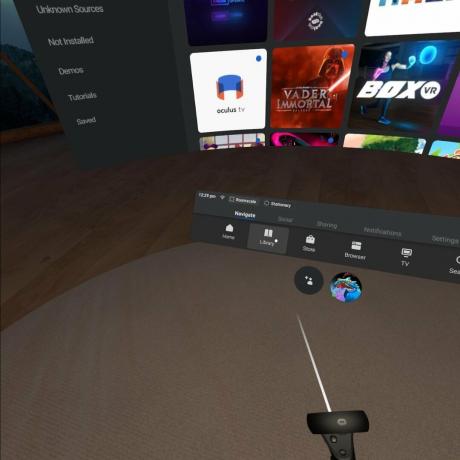 Πηγή: Android Central
Πηγή: Android Central -
Επιλέγω Αγνωστες πηγές από την αριστερή λίστα και, στη συνέχεια, επιλέξτε Εικονική επιφάνεια εργασίας από το κύριο παράθυρο.
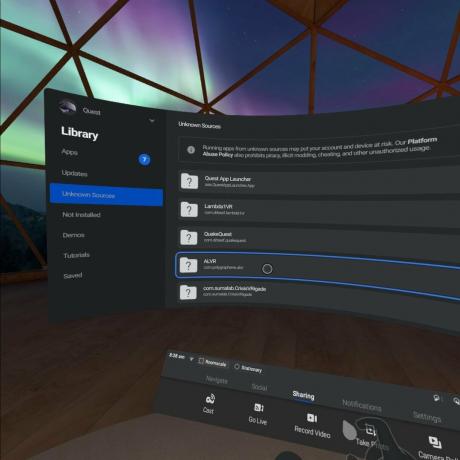 Πηγή: Android Central
Πηγή: Android Central -
Ακολούθησε το προτροπές εντός εφαρμογής για να ολοκληρώσετε τη ρύθμιση. Η Εικονική επιφάνεια εργασίας θα μεταβιβάσει τη ρύθμιση δωματίου του Oculus Guardian στο SteamVR και δεν θα πρέπει να απαιτεί επιπλέον εγκατάσταση από το Steam.
 Πηγή: Android Central
Πηγή: Android Central -
Μόλις φορτωθεί το SteamVR, πατήστε το κουμπί μενού στο αριστερό χειριστήριο Oculus Touch για να τραβήξετε το ταμπλό SteamVR.
 Πηγή: Android Central
Πηγή: Android Central - Ξεκινήστε το παιχνίδι της επιλογής σας και απολαύστε.
Τελείωσες!
Ανεξάρτητα από το πώς θα φτάσετε εκεί, είτε συνδέοντας ένα καλώδιο είτε εγκαθιστώντας ένα από τα εξαιρετικά ασύρματα εμπειρίες, είναι πλέον απλούστερο από ποτέ να μετατρέψετε το Oculus Quest σας σε Oculus Rift και να παίξετε υπερδύναμη PC VR Παιχνίδια.
Nicholas Sutrich
Ο Nick γράφει επαγγελματικά για την τεχνολογία από το 2011 και έχει περάσει από το φάσμα της τεχνολογίας και των τυχερών παιχνιδιών. Εάν δεν κόβει μπλοκ στο Beat Saber, πιθανότατα παίζει με κάποιο έξυπνο gadget στο σπίτι ή πηγαίνει πεζοπορία στα βουνά της Δυτικής Βόρειας Καρολίνας.
